
Полезное:
Как сделать разговор полезным и приятным
Как сделать объемную звезду своими руками
Как сделать то, что делать не хочется?
Как сделать погремушку
Как сделать так чтобы женщины сами знакомились с вами
Как сделать идею коммерческой
Как сделать хорошую растяжку ног?
Как сделать наш разум здоровым?
Как сделать, чтобы люди обманывали меньше
Вопрос 4. Как сделать так, чтобы вас уважали и ценили?
Как сделать лучше себе и другим людям
Как сделать свидание интересным?

Категории:
АрхитектураАстрономияБиологияГеографияГеологияИнформатикаИскусствоИсторияКулинарияКультураМаркетингМатематикаМедицинаМенеджментОхрана трудаПравоПроизводствоПсихологияРелигияСоциологияСпортТехникаФизикаФилософияХимияЭкологияЭкономикаЭлектроника

Редактор процессора эффектов
|
|
Раздел меню, который позволяет применить один или более эффектов к атрибуту называется процессором эффектов Shape Engine. Процессор эффектов может быть активирован нажатием клавиши Shape Engine, расположенной в меню редактора.
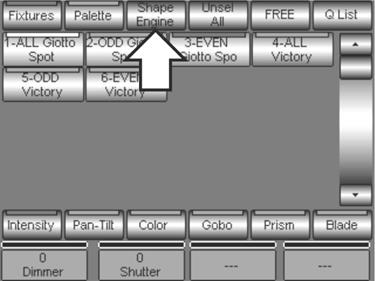
Клавиша Shape Engine дает доступ к панели, которая позволяет генерировать эффекты для атрибутов палитры, выбранной в данный момент (на примере вверху – семейство Intensity).
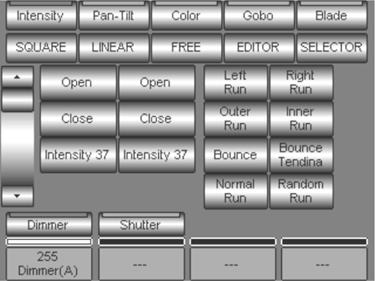
В последующих разделах мы детально рассмотрим функции панели Shape Engine.
Линейка выбора палитры
Линейка выбора палитры позволяет выбирать семейство атрибута, к которому вы хотите применить эффект. Обратите внимание, что семейство "Prism" отсутствует, так как Pilot 3000 не позволяет применение атрибутов типа Prism.
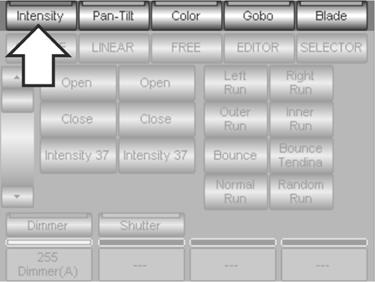
Линейка применения генератора
Это набор из трех основных клавиш, определяющих применение или отказ от применения типа генератора к выбранному атрибуту.
§ SQUARE: Нажатая клавиша ассоциирует генератор прямоугольной волны с выбранным атрибутом
§ LINEAR: Нажатая клавиша ассоциирует генератор линейной волны с выбранным атрибутом
§ FREE: Нажатая клавиша отменяет применение любого генератора к выбранному атрибуту
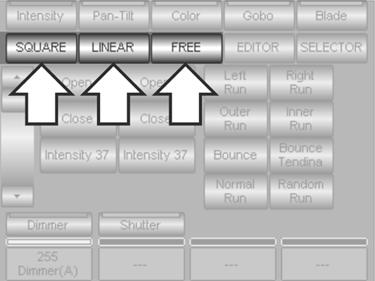
Клавиши перемещения
Существует две клавиши перемещения, позволяющих выбор различных приборов при применении эффектов, а также обеспечивающих выход из процессора эффектов.
§ EDITOR: Нажатие этой клавиши позволяет вернуться обратно в панель редактора. Недавно примененные эффекты останутся в силе, так как консоль Pilot 3000 не требует для этих изменений подтверждения или сохранения.
§ SELECTOR: Нажатие этой клавиши позволяет войти в панель выбора приборов, относящуюся к процессору эффектов. Использование этой клавиши действительно полезно, так как она позволяет выбирать разные приборы и назначать то же количество эффектов желаемым атрибутам без обязательного возвращения в панель редактора.
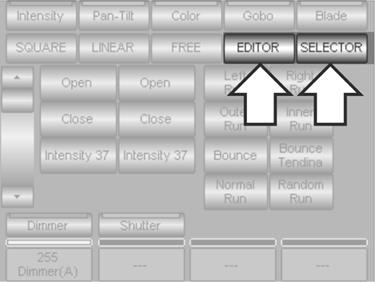
Клавиши палитры
Консоль Pilot 3000 предлагает возможность использовать палитры для создания эффектов. Это действительно полезно, так как обновление палитр обеспечивает соответственное изменение эффекта, включенного в палитру.
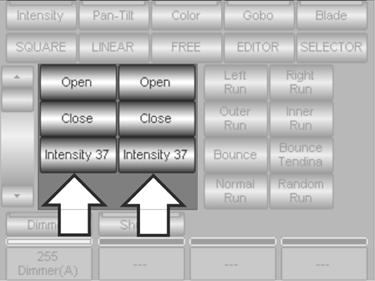
Как вы можете увидеть на рисунке на предыдущей странице, существуют две колонки палитр, каждая из которых имеет одну и ту же последовательность клавиш. Это сделано потому, что выбор палитры из левой колонки влияет на стартовое положение генератора (А), а выбор палитры из правой колонки – на его конечное положение (В). Выбор из двух палитр задает пределы изменения для атрибута.
Клавиши смещения фазы
При помощи клавиш смещения фаз, вы можете внести задержку в эффект, связанный с группой приборов. Типы фазового смещения, которые могут применяться к эффекту следующие:
§ Left Run: Смещение фазы перемещает эффект, к которому было применено, последовательным образом слева направо.
§ Right Run: Смещение фазы перемещает эффект, к которому было применено, последовательным образом cправа налево.
§ Outer Run: Смещение фазы перемещает эффект, к которому было применено, последовательным образом от центра к краю.
§ Inner Run: Смещение фазы перемещает эффект, к которому было применено, последовательным образом от края к центру.
§ Bounce: Смещение фазы перемещает эффект, к которому было применено, колебательными движениями назад и вперед.
§ Bounce Tendina: Смещение фазы перемещает эффект, к которому было применено, колебательными движениями от центра к краю в обоих направлениях.
§ Normal Run: Все выбранные приборы перефазируются таким образом, что движутся все вместе одновременно.
§ Random Run: Смещение фазы перемещает эффект, к которому было применено, случайным образом.
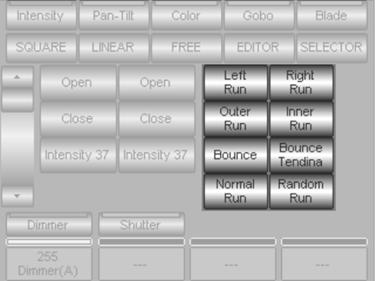
Клавиши атрибутов и параметров
Клавиши атрибутов позволяют выбирать атрибут, к которому будет применен эффект в семействе палитр. После применения желаемого атрибута, четыре красных поля отобразят параметры эффекта. Расположенные ниже регуляторы изменяют параметры эффекта, если это необходимо.
На примере ниже мы приводим пример выбора атрибутов диммера без применения какого-либо эффекта.
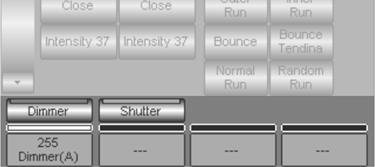
После применения эффекта, поля отображают соответственные параметры.
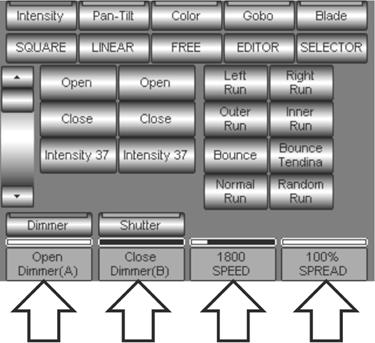
Этот рисунок показывает эффект, примененный к атрибутам диммера и соответственные параметры:
§ (А): Поле эффектов. В примере на рисунке вверху оно управляет палитрой "Open"
§ (B): Поле эффектов. В примере на рисунке вверху оно управляет палитрой "Close"
§ Speed: Скорость эффекта
§ Spread: Определяет возможную задержку между временем генерации волны. При значении 100% эффект будет постоянным.
Date: 2015-06-11; view: 360; Нарушение авторских прав